如何在Windows 11上安装Microsoft PowerToys
来源:infoxiao.com
时间:2024-10-16 16:55:07 266浏览 收藏
来到golang学习网的大家,相信都是编程学习爱好者,希望在这里学习文章相关编程知识。下面本篇文章就来带大家聊聊《如何在Windows 11上安装Microsoft PowerToys》,介绍一下,希望对大家的知识积累有所帮助,助力实战开发!
Microsoft PowerToys 是一系列生产力工具,可将您的 Windows 体验提升到新的水平。 该软件包提供了一些很棒的功能,例如用于自定义窗口布局的 FancyZones、用于批量文件重命名的 PowerRename 以及用于轻松访问 Windows 快捷键的快捷方式指南。
要访问这些功能,您需要在 PC 上安装 Microsoft PowerToys。 让我们看看在 Windows 计算机上安装它的不同方法,并逐步完成每种方法的安装过程。
1. 从 Microsoft Store 安装 Microsoft PowerToys
Microsoft Store 是预装在 Windows 上的在线市场。 它提供各种免费和付费应用程序、游戏,甚至设备更新,全部集中在一个地方。 这使 Windows 用户可以一站式访问他们所需的一切。
要从 Microsoft Store 安装 Microsoft PowerToys,请按照以下步骤操作:
- 按 Win + Q 并输入 Microsoft Store 微软商店 在搜索栏中。
- 单击Microsoft Store 微软商店 搜索结果中的图标。
- 在 Microsoft Store 页面上,搜索 PowerToys 。 下一页将提供该软件包的详细概述。 请在继续之前仔细阅读。
- 如果您觉得满意,请点击 Install 安装 开始下载和安装过程。 该过程可能需要几分钟。
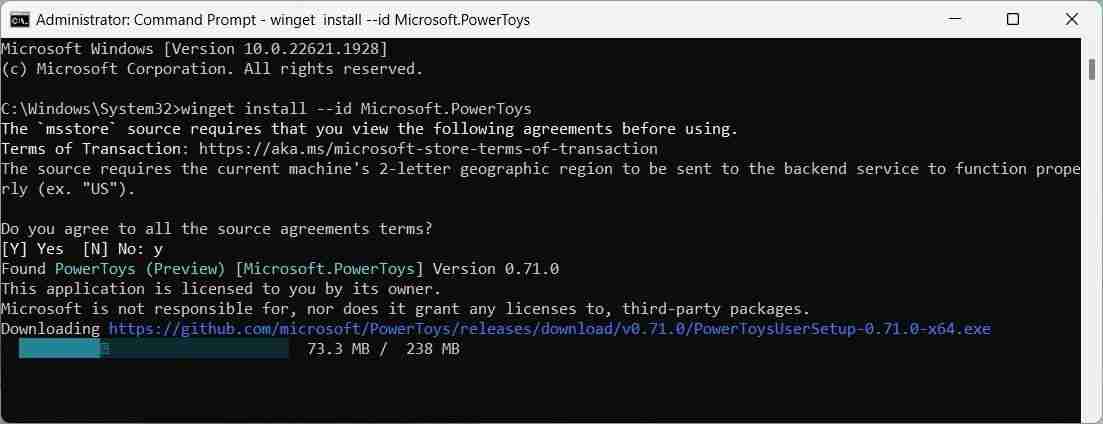
- 现在按 Enter 执行命令。 这将下载并安装 Microsoft PowerToys。
该过程可能需要几分钟,因此请耐心等待。 完成后,您将在“开始”菜单中找到 Microsoft PowerToys。
在 Windows 上轻松下载 Microsoft PowerToys
如果您已经完成了这一步,您现在就知道如何在 Windows 上安装 Microsoft PowerToys。 首先尝试 Microsoft Store 版本,因为它是最用户友好且最简单的。
无论您选择哪种方法,我们希望本指南对您有所帮助。 享受使用 Microsoft PowerToys 定制您的 Windows 体验。
以上就是《如何在Windows 11上安装Microsoft PowerToys》的详细内容,更多关于的资料请关注golang学习网公众号!
-
501 收藏
-
501 收藏
-
501 收藏
-
501 收藏
-
501 收藏
-
414 收藏
-
219 收藏
-
111 收藏
-
130 收藏
-
491 收藏
-
320 收藏
-
403 收藏
-
461 收藏
-
265 收藏
-
210 收藏
-
182 收藏
-
465 收藏
-

- 前端进阶之JavaScript设计模式
- 设计模式是开发人员在软件开发过程中面临一般问题时的解决方案,代表了最佳的实践。本课程的主打内容包括JS常见设计模式以及具体应用场景,打造一站式知识长龙服务,适合有JS基础的同学学习。
- 立即学习 543次学习
-

- GO语言核心编程课程
- 本课程采用真实案例,全面具体可落地,从理论到实践,一步一步将GO核心编程技术、编程思想、底层实现融会贯通,使学习者贴近时代脉搏,做IT互联网时代的弄潮儿。
- 立即学习 516次学习
-

- 简单聊聊mysql8与网络通信
- 如有问题加微信:Le-studyg;在课程中,我们将首先介绍MySQL8的新特性,包括性能优化、安全增强、新数据类型等,帮助学生快速熟悉MySQL8的最新功能。接着,我们将深入解析MySQL的网络通信机制,包括协议、连接管理、数据传输等,让
- 立即学习 500次学习
-

- JavaScript正则表达式基础与实战
- 在任何一门编程语言中,正则表达式,都是一项重要的知识,它提供了高效的字符串匹配与捕获机制,可以极大的简化程序设计。
- 立即学习 487次学习
-

- 从零制作响应式网站—Grid布局
- 本系列教程将展示从零制作一个假想的网络科技公司官网,分为导航,轮播,关于我们,成功案例,服务流程,团队介绍,数据部分,公司动态,底部信息等内容区块。网站整体采用CSSGrid布局,支持响应式,有流畅过渡和展现动画。
- 立即学习 485次学习
